如今,打印机已逐渐走进千家万户之中,以满足更多家庭办公者及学生的使用需求。很多用户到面对打印机购买时犯了难,到底该如何选择一款心意的打印机呢?下面从几点给大家分析......
2023-03-12 207 打印机选购
XMind相信各位学生党和职场人士都不陌生,在工作和学习中经常使用到。有时候我们做的思维导图很长很大,又需要打印成A4纸张的尺寸时,我们应该怎么办呢?
遇到这种情况,我们一定不能简单直接在打印页面选择压缩打印在一张纸上,否则文字会跟蚂蚁一样小到看不清。这种时候我们就只能采取分页打印。
具体操作如下:
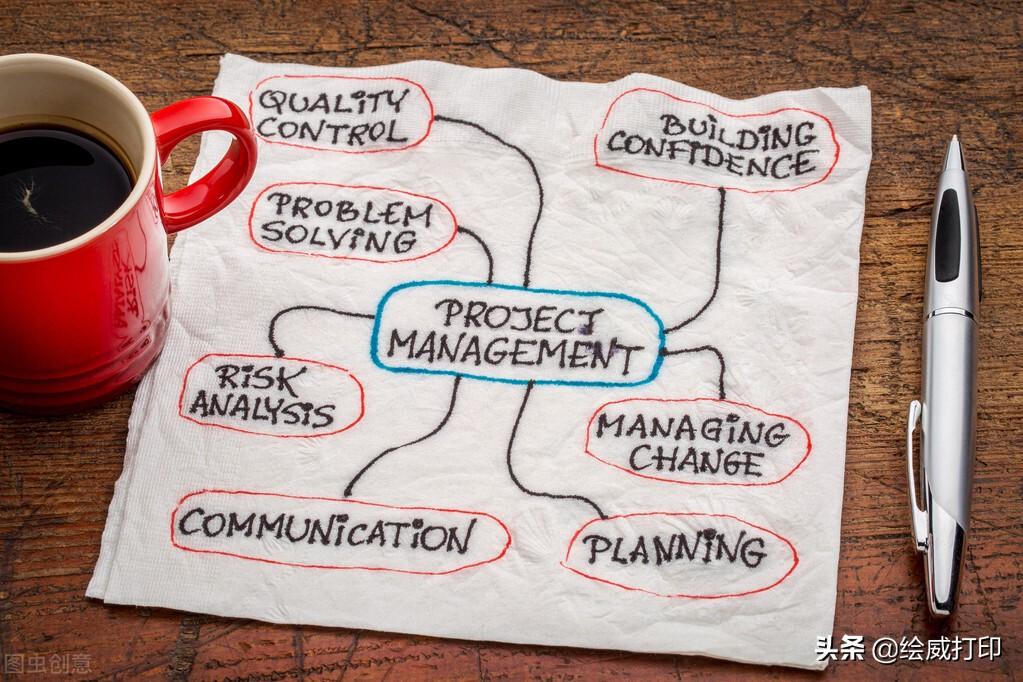
补充:有时分割连接处的显示不太完全,我们可以采取以下几个办法解决:
① 调整XMind页面大小:横向的内容不要放太宽,适当调窄或者改成竖放。
② 调整PDF页面大小,我们在进行“另存为PDF”这一步时,选择“更多设置”,然后缩放页面进行调整。
③ 自己手动补充内容。
标签: 打印机教程
相关文章

如今,打印机已逐渐走进千家万户之中,以满足更多家庭办公者及学生的使用需求。很多用户到面对打印机购买时犯了难,到底该如何选择一款心意的打印机呢?下面从几点给大家分析......
2023-03-12 207 打印机选购

凡是使用激光打印机的用户, 都会遇到打印机的屏幕上显示硒鼓寿命将到这个问题。 很多用户比较困惑这到底是什么意思? 今天我们就来说说激光打印机的耗材寿命问题。 市面上普通......
2023-03-13 202 打印机显示硒鼓寿命将到

很多办公族在打印文档的时候,点击打印机文档之后,打印机没有动静,查看到打印机还是亮着灯,但打印机竟然一些反应都没有,电脑上也没有像以前一个文档发送成功或开始打印等......
2022-08-17 205 打印机脱机恢复